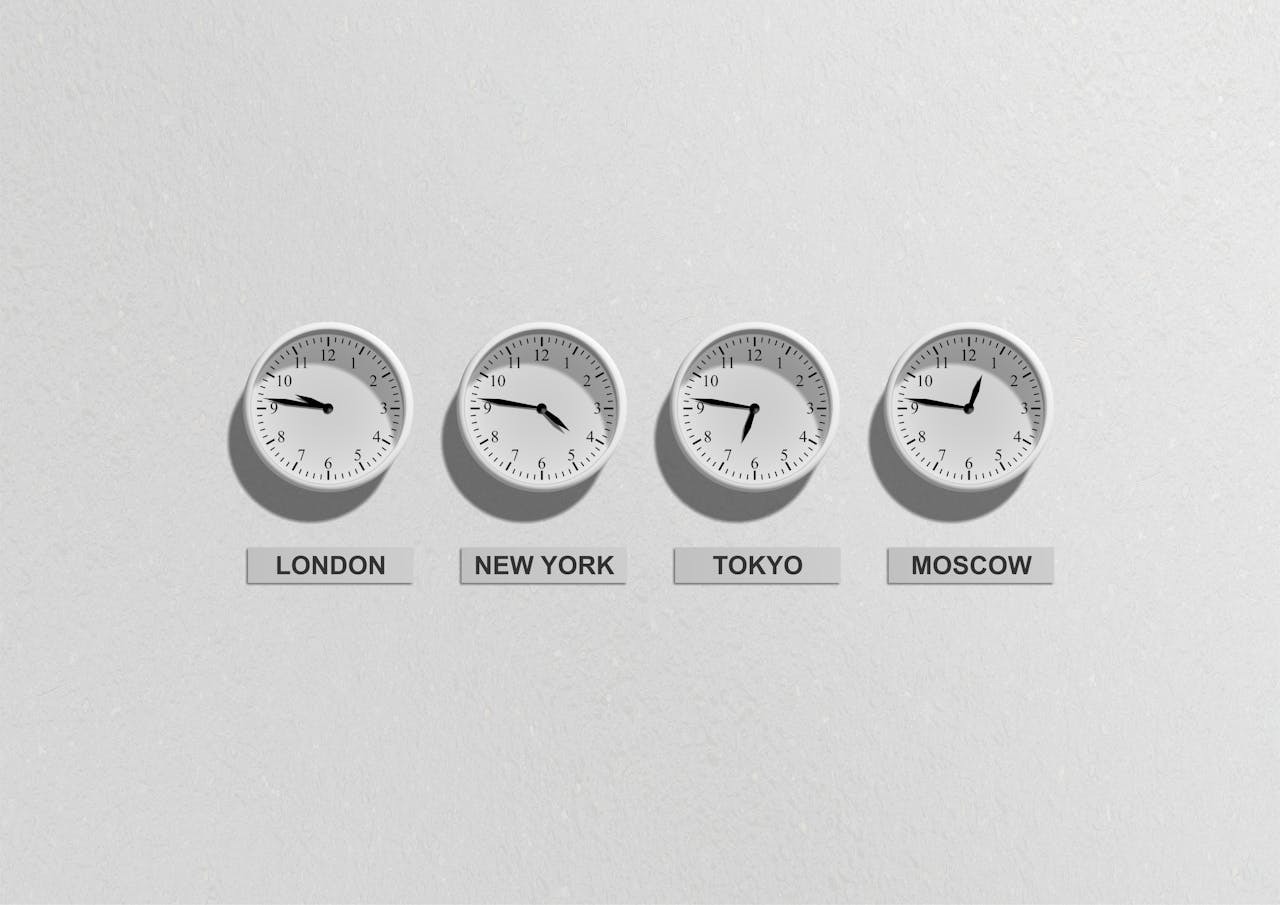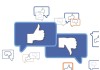Vous réussirez mieux si vous gardez une vue d’ensemble de votre temps et planifiez correctement vos journées, que vous soyez à l’école, que vous commenciez un nouveau travail ou que vous suiviez un cours en ligne. Pour vous assurer que vous utilisez votre temps de la manière la plus efficace possible, découvrez nos 5 meilleures options qui vous permettent de créer plus qu’un simple calendrier. Plongeons dans l’aventure !
Photo Calendar Creator
Photo Calendar Creator est un programme riche en fonctionnalités qui vous permet de créer des calendriers photo uniques en leur genre et de les imprimer facilement. Vous pouvez faire des centaines de calendriers différents en utilisant les nombreux modèles gratuits, les vastes galeries d’images et une multitude d’outils d’édition qui sont à votre disposition.
Avantages :
- Interface conviviale
- Plus de 250 modèles prêts à l’emploi
- Plusieurs langues
- Base de données des jours fériés
- Impression de calendriers de haute qualité
Inconvénients :
- Pas de version en ligne
Mode d’emploi :
- Ouvrez le programme, puis sélectionnez un modèle de calendrier approprié. Vous pouvez créer un calendrier annuel avec vos photos, un planning mensuel, un calendrier perpétuel et plusieurs autres types. Il existe de nombreux modèles de mois disponibles qui sont créés spécifiquement pour différents formats de calendriers : muraux, chevalet, à spirale, de poche. Définissez l’année et le mois de départ à l’étape suivante.
- Ce créateur de calendrier personnalisé offre de nombreuses options pour expérimenter avec le texte et les images. Une photo peut être définie comme arrière-plan du calendrier ou ajoutée dans une cellule pour marquer un anniversaire, et vous pouvez même créer un collage avec ce logiciel.
- Lorsque votre calendrier est prêt, vous pouvez l’imprimer chez vous ou l’exporter dans différents formats. La mise en page peut être enregistrée sous forme de fichier JPEG, PNG, PDF ou TIFF (CMYK).
Si vous voulez apprendre plus en détail comment faire un calendrier soi-même avec Photo Calendar Creator, suivez le lien ci-dessus pour découvrir l’ensemble du processus de création d’un calendrier personnalisé.
Canva
Vous ne voulez pas surcharger votre PC avec des logiciels lourds ? Essayez alors le meilleur créateur de calendriers photo en ligne. Avec Canva, vous pouvez rapidement et facilement créer vos designs personnalisés dans le navigateur. Ce programme est simple à utiliser et propose une sélection de modèles à thème.
Avantages :
- Outils de personnalisation
- Modèles préconçus
- Calendriers pour tous les goûts
Inconvénients :
- Filigranes dans la version gratuite
- L’abonnement est nécessaire pour utiliser tous les modèles
Mode d’emploi :
- Créez un profil. Pour accéder rapidement aux modèles de calendriers à faire soi-même, tapez simplement le mot “calendrier” dans la barre de recherche en haut à droite de la page d’accueil.
- Choisissez le modèle qui vous convient en faisant défiler la page. Si nécessaire, vous pouvez modifier la couleur du modèle, ajouter des textes ou des stickers.
- Votre calendrier est enfin terminé et disponible au téléchargement. Cliquez sur le bouton Partager qui se trouve dans le coin supérieur droit de votre écran, puis sur Télécharger pour imprimer une copie pour votre usage personnel.
Mixbook
Vous voulez éviter les tracas de l’impression et de la personnalisation ? Découvrez Mixbook, l’un des meilleurs créateurs de calendriers en ligne. Vous pouvez créer votre propre calendrier photo à l’aide de cet outil Web qui vous propose des centaines de modèles et des dizaines de mises en page de photos. Vous pouvez modifier les photos, inclure des jours fériés, des autocollants, etc.
Avantages :
- Divers modèles
- Outils de personnalisation
- Possibilité d’ajouter ses propres dates
Inconvénients :
- Peu de types de calendriers
- Livraison payante
Mode d’emploi :
- Sélectionnez votre mois de départ, votre thème et votre format. La boîte « Options de commande » apparaîtra une fois que vous aurez cliqué sur un thème.
- Le gestionnaire d’événements s’ouvre automatiquement après le chargement de l’éditeur. Ajoutez les événements privés, tels que les anniversaires, les événements sportifs à l’école ou les vacances, à partir de la page Événements.
- Placez les images dans les bons endroits après leur téléchargement. N’oubliez pas que vous avez la possibilité de légender vos images. Les champs de texte comportent déjà certains thèmes.
Adobe Express
De nombreuses entreprises produisent des calendriers afin d’accroître la notoriété de leur marque. Voulez-vous tenter l’expérience ? Pensez à utiliser Adobe Express, que vous construisiez un calendrier personnalisé de 12 mois ou un calendrier d’événements pour une entreprise. Vous pouvez modifier les polices, les couleurs, le style, la taille et même les images de votre calendrier DIY.
Avantages :
- Facile à utiliser
- Basé sur une application mobile et web
- Ressources d’Adobe Stock
Inconvénients :
- Un compte Adobe est nécessaire
- Certains modèles sont obsolètes
Mode d’emploi :
- Commencez à créer votre calendrier gratuitement en lançant le logiciel sur votre ordinateur ou votre appareil mobile.
- Consultez la galerie de modèles pour découvrir les styles les plus populaires. Choisissez-en un pour le rendre unique pour votre calendrier.
- Pour ajouter des images à votre calendrier, choisissez-les directement depuis votre appareil. Parmi les collections intégrées de photos, de formes, de toiles de fond et de composants de conception, vous pourrez découvrir encore plus de visuels.
SmartDraw
Bien que SmartDraw soit principalement utilisé pour organiser des données, il peut également servir pour créer des calendriers. Vous pouvez les modifier à votre guise en ajoutant des images, des occasions, des fêtes, des autocollants et des couleurs d’arrière-plan. Vous pouvez concevoir n’importe quelle grille avec l’outil de dessin, qu’il s’agisse d’un simple calendrier annuel ou d’un calendrier de bureau complexe.
Avantages :
- Modèles variés
- Essai gratuit de 7 jours
- Exportation des calendriers au format PDF
Inconvénients :
- Boîte à outils limitée
- Option coûteuse
- Certaines fonctionnalités ne sont pas disponibles avec la version en ligne
Mode d’emploi :
- Une fois l’application lancée, tapez Calendrier dans la barre de recherche pour trouver les modèles disponibles. Choisissez celui qui vous convient.
- Vous pouvez maintenant le personnaliser en ajoutant divers symboles, textes et photos à partir du panneau intelligent. Dans le panneau situé en dessus, choisissez un nouveau thème ou style pour votre calendrier. Vous pouvez également ajouter différents effets.
- Lorsque vous avez terminé, naviguez vers l’onglet d’accueil et sélectionnez Exporter pour choisir le format désiré. Vous pouvez alors enregistrer votre calendrier au format JPG ou PDF.
Conclusion
Vous savez maintenant comment fabriquer un calendrier gratuitement à l’aide de différents outils. Procurez-vous le meilleur logiciel de calendrier de la liste ci-dessus et commencez à créer de superbes designs dès maintenant ! Et si vous voulez augmenter davantage votre productivité et garder la trace de vos rendez-vous et de vos tâches quotidiennes, apprenez comment organiser la vie avec des applications de calendrier.